Die vorliegende Übersetzung wurde maschinell erstellt. Im Falle eines Konflikts oder eines Widerspruchs zwischen dieser übersetzten Fassung und der englischen Fassung (einschließlich infolge von Verzögerungen bei der Übersetzung) ist die englische Fassung maßgeblich.
Einrichten vonAWS Flow Frameworkfür Java
DieAWS Flow Frameworkfür Java ist im Lieferumfang derAWS SDK for Java
Dieses Thema enthält Informationen über zusätzliche Schritte, die für die Verwendung vonAWS Flow Frameworkfür Java. Die Schritte werden für Eclipse und Maven angegeben.
Installation für Maven
Amazon bietetAmazon SWF SWF-Build-Tools
Um das Flow-Framework für Maven einzurichten, fügen Sie die folgende Abhängigkeit zur pom.xml-Datei Ihres Projekts hinzu:
<dependency> <groupId>log4j</groupId> <artifactId>log4j</artifactId> <version>1.2.17</version> </dependency> <dependency> <groupId>com.amazonaws</groupId> <artifactId>aws-swf-build-tools</artifactId> <version>1.0</version> </dependency>
Die Amazon SWF SWF-Build-Tools sind Open Source — um den Code anzuzeigen oder herunterzuladen oder die Tools selbst zu erstellen, besuchen Sie das Repository unterhttps://github.com/aws/aws-swf-build-tools
Installation für Eclipse
Wenn Sie die Eclipse-IDE verwenden, installieren SieAWS Flow Frameworkfür Java unter Verwendung desAWS Toolkit for Eclipseaus.
Installieren des AWS Toolkit for Eclipse
Die Installation des Toolkit for Eclipse ist der einfachste Weg, um in dasAWS Flow Frameworkfür Java. Informationen über die Installation des Toolkit for Eclipse finden Sie unterEinrichten derAWS Toolkit for EclipseimAWS Toolkit for EclipseHandbuch „Erste Schritte“aus.
Wichtig
Achten Sie darauf, dass Sie beideAWS SDK for JavaundAWSEinfache Workflow-Toolswenn Sie auswählen, welche Pakete in Eclipse installiert werden sollenVerfügbare SoftwareDialogfeld:
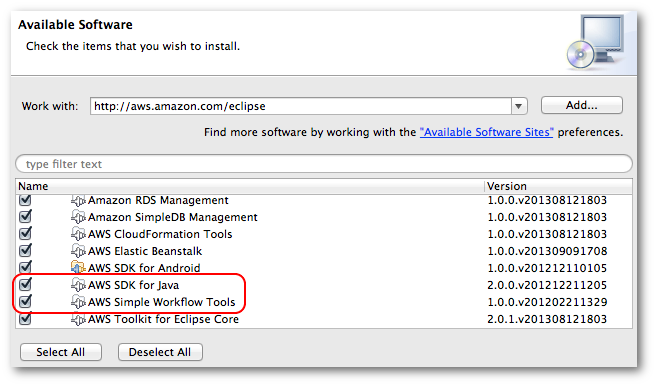
Wenn Sie alle verfügbaren Pakete installiert haben (indem Sie den obersten Knoten AWS Toolkit for Eclipse oder Select All (Alle auswählen) gewählt haben), wurden beide Pakete automatisch für Sie ausgewählt und installiert.
Erstellen einesAWS Flow Frameworkfür Java-Projekt
Erstellen eines richtig konfiguriertenAWS Flow Frameworkfür Java-Projekt in Eclipse umfasst eine Reihe von Schritten:
-
Erstellen einesAWSJava-Projekt.
-
Aktivieren Sie die Annotationsverarbeitung für Ihr Projekt.
-
Aktivieren und konfigurieren Sie AspectJ.
Jeder dieser Schritte wird nun detailliert beschrieben.
So erstellen Sie einenAWSJava-Projekt
-
Starten Sie Eclipse.
-
Um die Java-Perspektive auszuwählen, wählen Sie Window (Fenster), Open Perspective (Perspektive öffnen) und Java aus.
-
Klicken Sie aufDatei,Neu,AWSJava-Projektaus.
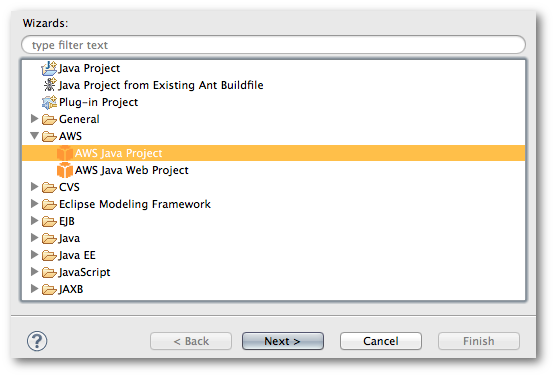
-
Verwenden derAWSUm ein neues Projekt zu erstellen.
Anmerkung
Das erste Mal erstellen SieAWSDas Java-Projekt mit Eclipse, das SDK for Java, wird beim Start des Projektassistenten automatisch heruntergeladen und installiert.
Nach dem Erstellen IhresAWSJava-Projekt, aktivierenVerarbeitung von Anmerkungenfür das Projekt. DieAWS Flow Frameworkfor Java enthält einen Annotationsprozessor, der mehrere Schlüsselklassen basierend auf einem annotierten Quellcode generiert.
So aktivieren Sie die Annotationsverarbeitung
-
Klicken Sie in Project Explorer mit der rechten Maustaste auf Ihr Projekt und wählen Sie dann Properties (Eigenschaften) aus.
-
Navigieren Sie im Dialogfenster Properties (Eigenschaften) zu Java Compiler > Annotation Processing (Annotationsverarbeitung).
-
Aktivieren Sie Enable project specific settings (Projektspezifische Einstellungen aktivieren). (Enable annotation processing (Annotationsverarbeitung aktivieren) sollte so ebenfalls aktiviert sein. Falls nicht, aktivieren Sie auch diese Option). Wählen Sie dann OK aus.
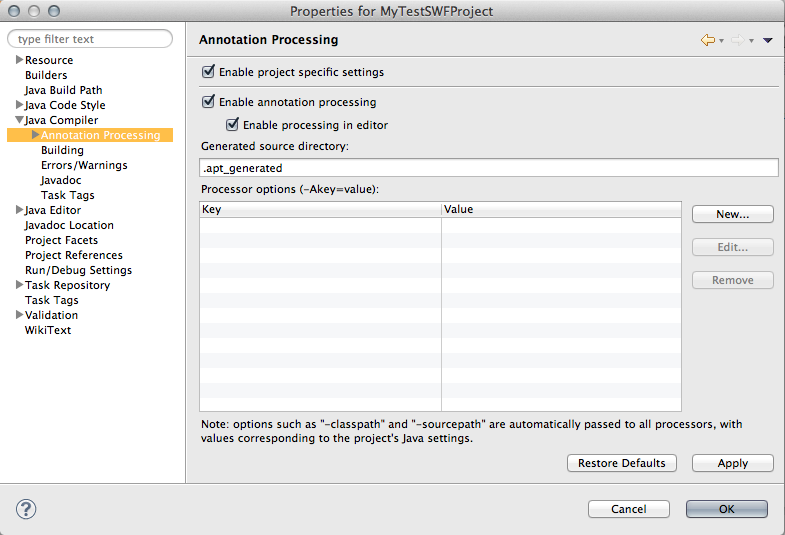
Anmerkung
Sie müssen Ihr Projekt neu erstellen, nachdem Sie die Annotationsverarbeitung aktiviert haben.
Aktivieren und Konfigurieren von AspectJ
Als nächstes sollten Sie AspectJ@AsynchronousErforderlich AspectJ. Sie müssen AspectJ nicht direkt verwenden, aber Sie müssen es entweder mit load-time-Weaving oder mit compile-time-Weaving aktivieren.
Anmerkung
Der empfohlene Ansatz ist die Verwendung von load-time-Weaving.
Themen
Voraussetzungen
Vor der Konfiguration von AspectJ benötigen Sie die zu Ihrer Java-Version passende AspectJ-Version:
-
Wenn Sie Java 8 verwenden, laden Sie die aktuelle AspectJ 1.8.X-Version herunter.
-
Wenn Sie Java 7 verwenden, laden Sie die aktuelle AspectJ 1.7.X-Version herunter.
-
Wenn Sie Java 6 verwenden, laden Sie die aktuelle AspectJ 1.6.X-Version herunter.
Sie können jede dieser AspectJ-Versionen auf der Eclipse-Downloadseite
Nachdem Sie AspectJ heruntergeladen haben, führen Sie die heruntergeladene .jar-Datei aus, um AspectJ zu installieren. Die AspectJ-Installation fragt Sie, wo Sie die Binärdateien installieren möchten. Auf der letzten Seite werden die empfohlenen Schritte zum Abschluss der Installation angezeigt. Merken Sie sich den Speicherort der Datei aspectjweaver.jar. Sie benötigen sie, um AspectJ in Eclipse zu konfigurieren.
AspectJ-Load-Time-Weaving konfigurieren
So konfigurieren Sie AspectJ-Load-Time Weaving für IhreAWS Flow FrameworkGeben Sie für Java-Projekt zuerst die JAR-Datei von AspectJ als Java-Agent hinzu und konfigurieren sie über das Hinzufügen einesaop.xml-Datei in Ihr Projekt einzureichen.
So fügen Sie AspectJ als Java-Agent hinzu
-
Um das Dialogfenster Preferences (Präferenzen) zu öffnen, wählen Sie Window (Fenster), Preferences (Präferenzen) aus.
-
Navigieren Sie zu Java > Installed JREs (Installierte JREs).
-
Wählen Sie die entsprechende JRE aus und wählen Sie Edit (Bearbeiten) aus.
-
Geben Sie im Feld Default VM arguments (VM-Standardargumente) den Pfad zum installierten AspectJ-Binary ein. Es handelt sich um einen Pfad wie
/home/user/aspectj1.7/lib/aspectjweaver.jar(abhängig von Ihrem Betriebssystem und der heruntergeladenen AspectJ-Version).Verwenden Sie unter Linux, MacOS oder Unix:
-javaagent:/your_path/aspectj/lib/aspectjweaver.jarVerwenden Sie unter Windows stattdessen einen Standardpfad im Windows-Stil:
-javaagent:C:\your_path\aspectj\lib\aspectjweaver.jar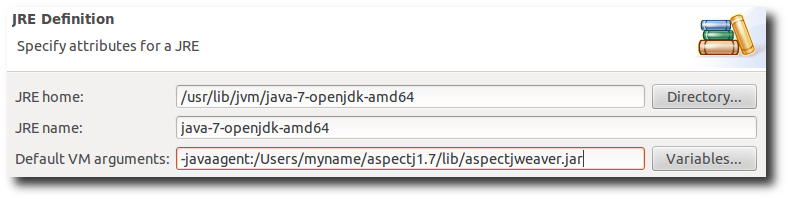
So konfigurieren Sie AspectJ fürAWS Flow Frameworkfür Java füge einaop.xml-Datei zum Projekt.
So fügen Sie eine aop.xml-Datei hinzu
-
Fügen Sie im src-Verzeichnis Ihres Projekts ein Verzeichnis namens
META-INFhinzu. -
Fügen Sie eine Datei namens
aop.xmlmit dem folgenden Inhalt zuMETA-INFhinzu.<aspectj> <aspects> <aspect name="com.amazonaws.services.simpleworkflow.flow.aspectj.AsynchronousAspect"/> <aspect name="com.amazonaws.services.simpleworkflow.flow.aspectj.ExponentialRetryAspect"/> </aspects> <weaver options="-verbose"> <include within="MySimpleWorkflow.*"/> </weaver> </aspectj>Der Wert von
<include within=""/>hängt davon ab, wie Sie die Pakete Ihres Projekts benennen. Das obige Beispiel geht davon aus, dass die Pakete des Projekts dem Muster MySimpleWorkflow.* gefolgt sind. Verwenden Sie einen Wert, der für Ihre eigenen Projektpakete geeignet ist.
AspectJ-Compile-Time Weaving
Um AspectJ zu aktivieren und zu konfigurieren, müssen Sie zunächst die AspectJ-Entwicklertools für Eclipse installieren, die unter http://www.eclipse.org/aspectj/downloads.php
So installieren Sie die AspectJ-Entwicklertools in Eclipse
-
Wählen Sie im Menü Help (Hilfe) die Option Install New Software (Neue Software installieren) aus.
-
Geben Sie im Dialogfenster Available Software (Verfügbare Software
http://download.eclipse.org/tools/ajdt/ein, wobei version Ihre Eclipse-Versionsnummer darstellt. Wenn Sie Eclipse 4.6 verwenden, würden Sie z. B. Folgendes eingeben:version/dev/updatehttp://download.eclipse.org/tools/ajdt/46/dev/updateWichtig
Stellen Sie sicher, dass die AspectJ-Version mit Ihrer Eclipse-Version übereinstimmt – sonst schlägt die Installation von AspectJ fehl.
-
Wählen Sie Add (Hinzufügen) aus, um den Speicherort hinzuzufügen. Sobald der Speicherort hinzugefügt wurde, werden die AspectJ-Entwicklertools aufgeführt.
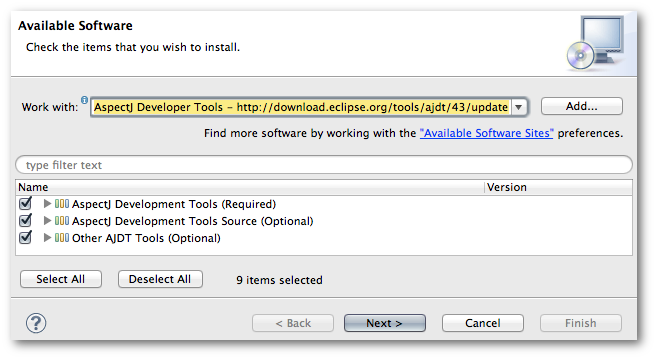
-
Wählen Sie Select All (Alle auswählen) aus, um alle AspectJ-Entwicklertools auszuwählen. Wählen Sie dann Next aus, um sie zu installieren.
Anmerkung
Sie müssen Eclipse neu starten, um die Installation abzuschließen.
Anschließend müssen Sie Ihr Projekt konfigurieren.
So konfigurieren Sie Ihr Projekt für AspectJ-Compile-Time-Weaving
-
Klicken Sie im Project Explorer mit der rechten Maustaste auf Ihr Projekt und wählen Sie Configure (Konfigurieren) > Convert to AspectJ Project (In AspectJ-Projekt konvertieren) aus.
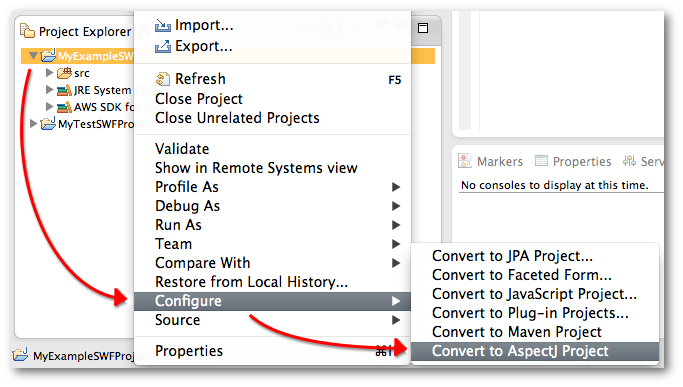
Die AspectJ-Laufzeitbibliothek wird Ihrem Projekt hinzugefügt.
-
Klicken Sie erneut mit der rechten Maustaste auf Ihr Projekt und wählen Sie dann Properties (Eigenschaften) aus.
-
Wählen Sie AspectJ Build (AspectJ-Erstellung) und dann die Registerkarte Aspect Path (AspectJ-Pfad) aus.
-
Wählen Sie Add External JARs (Externe JARs hinzufügen) aus und fügen Sie die AWS SDK for Java-JAR-Datei zum Aspect Path (Aspect-Pfad) Ihres Projekts hinzu.
Anmerkung
DieAWS Toolkit for Eclipseinstalliert dasAWS SDK for JavaJAR-Datei in Ihrem Workspace, im
.metadata/.plugins/com.amazonaws.eclipse.core/aws-java-sdk/Verzeichnis, wo Sie ersetzenAWS Version/libAWS Versionmit dem installiertenAWS-SDK-Versionsnummer. Andernfalls können Sie die JAR-Datei verwenden, die in der regulären AWS SDK-Installation im Verzeichnislibenthalten ist.
Probleme mit AspectJ und Eclipse umgehen
Das AspectJ-Eclipse-Plugin hat ein Problem, das die Kompilierung von generiertem Code verhindern kann. Der schnellste Weg, den generierten Code nach der Neukompilierung erkennen zu lassen, ist die Änderung der Reihenfolge des Quellverzeichnisses, in dem der generierte Code enthalten ist. Dies geschieht auf der Registerkarte Order und Export (Reihenfolge und Export) der Einstellungsseite Java Build Path (Java-Buildpfad). Sie können z. B. die Standardeinstellung auf apt/java festlegen.